2014年09月04日
認識結果の設定
吹くスタッフです。
楽譜を認識した後、認識結果の段落先頭に小節番号が表示されるのは不要だ と思っている方はいらっしゃいませんか?
と思っている方はいらっしゃいませんか?
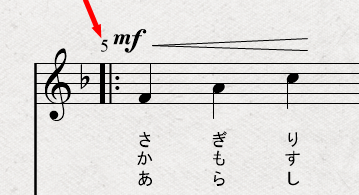
もちろんこの表示は、必要な方も不必要な方もいらっしゃるわけで、「楽譜の設定」でオフにできるのですが、不要な場合に認識のたびに毎回設定するのも大変です
同じように、認識結果の歌詞のフォントなどを毎回のように変えている方もいらっしゃるかもしれません。

このような場合、
楽譜を認識した後、認識結果の段落先頭に小節番号が表示されるのは不要だ
 と思っている方はいらっしゃいませんか?
と思っている方はいらっしゃいませんか?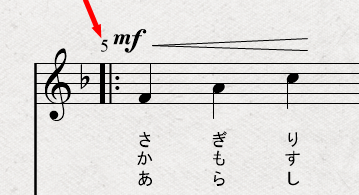
もちろんこの表示は、必要な方も不必要な方もいらっしゃるわけで、「楽譜の設定」でオフにできるのですが、不要な場合に認識のたびに毎回設定するのも大変です

同じように、認識結果の歌詞のフォントなどを毎回のように変えている方もいらっしゃるかもしれません。


このような場合、
「標準テンプレート」を変更することで、解決できます
手順は以下のようになります。
・スコアメーカーを管理者として起動します。
・楽譜を新規作成します。
・「楽譜の設定」で、小節番号の表示方法や、歌詞のフォントなどを変更します。
・「ファイル」メニューの、「テンプレートとして保存」、「標準テンプレートとして保存」を実行します。
この後、楽譜認識を行うと、認識結果の小節番号の表示や歌詞のフォントが、標準テンプレートに設定した状態になっています。
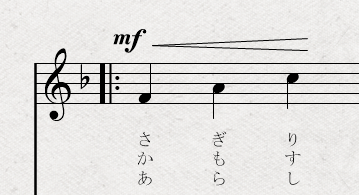
これで、毎回の設定作業から解放されますね
標準テンプレートを変更することで認識結果に適用できるフォントは以下の通りです。
※一部PRO以外では変更できないフォントがあります。
・「楽譜の設定」、「記譜ルール」、「フォント」の各種フォント
・「楽譜の設定」、「歌詞スタイル」のフォント
・「楽譜の設定」、「コードネーム」のフォント
・「楽譜の設定」、「ページの設定」、「ヘッダー/フッター」のフォント
タイトルのフォントなど、標準テンプレートに保存されない情報は認識結果に適用されません。
また、認識結果では、五線の位置や高さ、フォントのサイズなどは楽譜に応じて変更され、標準テンプレートの設定通りにはなりません。
標準テンプレートを初期状態に戻したい時は、こちらの記事のようにすれば簡単に戻ります。

手順は以下のようになります。
・スコアメーカーを管理者として起動します。
・楽譜を新規作成します。
・「楽譜の設定」で、小節番号の表示方法や、歌詞のフォントなどを変更します。
・「ファイル」メニューの、「テンプレートとして保存」、「標準テンプレートとして保存」を実行します。
この後、楽譜認識を行うと、認識結果の小節番号の表示や歌詞のフォントが、標準テンプレートに設定した状態になっています。
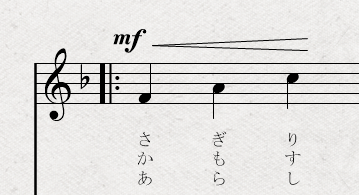
これで、毎回の設定作業から解放されますね

標準テンプレートを変更することで認識結果に適用できるフォントは以下の通りです。
※一部PRO以外では変更できないフォントがあります。
・「楽譜の設定」、「記譜ルール」、「フォント」の各種フォント
・「楽譜の設定」、「歌詞スタイル」のフォント
・「楽譜の設定」、「コードネーム」のフォント
・「楽譜の設定」、「ページの設定」、「ヘッダー/フッター」のフォント
タイトルのフォントなど、標準テンプレートに保存されない情報は認識結果に適用されません。
また、認識結果では、五線の位置や高さ、フォントのサイズなどは楽譜に応じて変更され、標準テンプレートの設定通りにはなりません。
標準テンプレートを初期状態に戻したい時は、こちらの記事のようにすれば簡単に戻ります。
Posted by スコメスタイルスタッフ at 11:00
│Tips集







